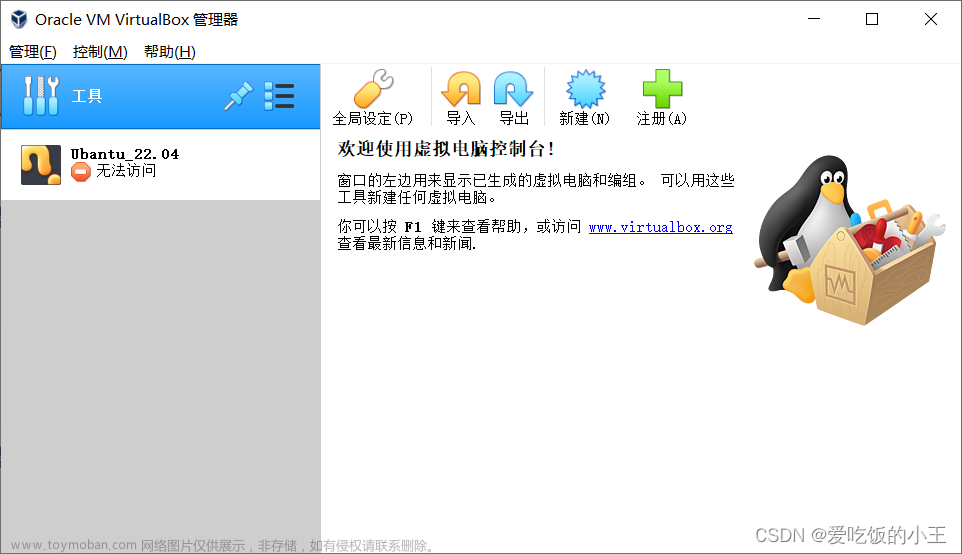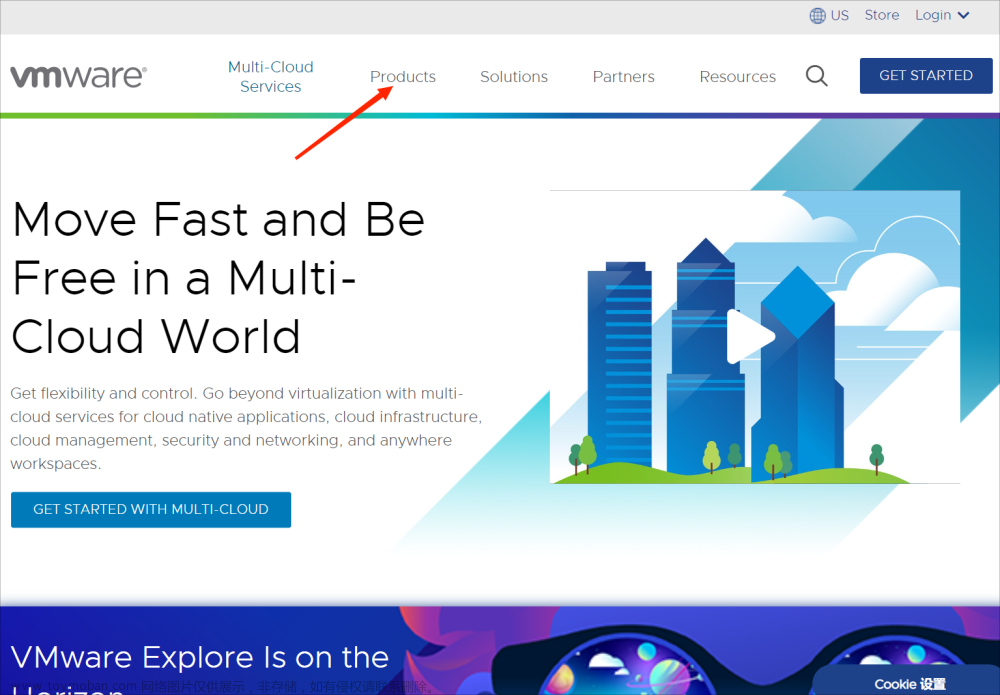目录
一、简介
1.1 Tomcat 是什么
1.2Tomcat 重要目录
1.3 web 工程发布目录结构
二、安装
2.1 下载Tomcat
2.2 配置环境变量
2.3 修改默认的端口启动两个 Tomcat
1、Tomcat1
2、Tomcat2
一、简介
1.1 Tomcat 是什么
Tomcat 服务器是一个免费的开放源代码的Web 应用服务器,属于轻量级应用服务器,在中小型系统和并发访问用户不是很多的场合下被普遍使用,是开发和调试JSP 程序的首选。Tomcat 是由 Apache 开发的一个 Servlet 容器,实现了对 Servlet 和 JSP 的支持,并提供了作为Web服务器的一些特有功能,如Tomcat管理和控制平台、安全域管理和Tomcat阀等。
由于 Tomcat 本身也内含了一个 HTTP 服务器,它也可以被视作一个单独的 Web 服务器。但是,不能将 Tomcat 和 Apache HTTP 服务器混淆,Apache HTTP 服务器是一个用 C 语言实现的 HTTP Web 服务器;这两个 HTTP web server 不是捆绑在一起的。Tomcat 包含了一个配置管理工具,也可以通过编辑XML格式的配置文件来进行配置。
1.2Tomcat 重要目录
- /bin - Tomcat 脚本存放目录(如启动、关闭脚本)。 *.sh 文件用于 Unix 系统; *.bat 文件用于 Windows 系统。
- /conf - Tomcat 配置文件目录。
- /logs - Tomcat 默认日志目录。
- /webapps - webapp 运行的目录。
1.3 web 工程发布目录结构
一般 web 项目路径结构
|-- webapp # 站点根目录
|-- META-INF # META-INF 目录
| `-- MANIFEST.MF # 配置清单文件
|-- WEB-INF # WEB-INF 目录
| |-- classes # class文件目录
| | |-- *.class # 程序需要的 class 文件
| | `-- *.xml # 程序需要的 xml 文件
| |-- lib # 库文件夹
| | `-- *.jar # 程序需要的 jar 包
| `-- web.xml # Web应用程序的部署描述文件
|-- <userdir> # 自定义的目录
|-- <userfiles> # 自定义的资源文件webapp:工程发布文件夹。其实每个 war 包都可以视为 webapp 的压缩包。
META-INF:META-INF 目录用于存放工程自身相关的一些信息,元文件信息,通常由开发工具,环境自动生成。
WEB-INF:Java web应用的安全目录。所谓安全就是客户端无法访问,只有服务端可以访问的目录。
/WEB-INF/classes:存放程序所需要的所有 Java class 文件。
/WEB-INF/lib:存放程序所需要的所有 jar 文件。
/WEB-INF/web.xml:web 应用的部署配置文件。它是工程中最重要的配置文件,它描述了 servlet 和组成应用的其它组件,以及应用初始化参数、安全管理约束等。
二、安装
2.1 下载Tomcat
wget https://archive.apache.org/dist/tomcat/tomcat-8/v8.5.87/bin/apache-tomcat-8.5.87.tar.gz
# 解压
tar -zxvf apache-tomcat-8.5.87.tar.gz2.2 配置环境变量
vim /etc/profile
export CATALINA_HOME=/opt/apache-tomcat-8.5.87
# 生效命令
source /etc/profile
# 启动
cd /opt/apache-tomcat-8.5.87
./startup.sh启动并查看进程信息

Linux启动tomcat后,我们在浏览器中输入:http:\\IP地址:8080 如果出现tomcat的主页则代表安装成功

提示:如果访问tomcat主页失败,有可能是防火墙没有关闭
关闭防火墙命令:
service iptables stop
chkconfig iptables off
# 关闭SELINUX
sed -i "s/SELINUX=enforcing/SELINUX=disabled/g" /etc/selinux/config2.3 修改默认的端口启动两个 Tomcat
1、Tomcat1
修改配置文件conf/server.xml
<?xml version="1.0" encoding="UTF-8"?>
<Server port="8005" shutdown="SHUTDOWN">
<!-- 端口修改 -->
<Connector port="8082" protocol="HTTP/1.1"
connectionTimeout="20000"
redirectPort="8443" />
</Service>
</Server>增加环境变量 /etc/profile
export CATALINA_HOME=/opt/nginx-tomcat/apache-tomcat-8.5.87-8082 通过192.168.2.211:8082 访问

启动日志文章来源:https://www.toymoban.com/news/detail-724132.html

2、Tomcat2
修改配置文件conf/server.xml
<?xml version="1.0" encoding="UTF-8"?>
<Server port="8006" shutdown="SHUTDOWN">
<!-- 端口修改 -->
<Connector port="8083" protocol="HTTP/1.1"
connectionTimeout="20000"
redirectPort="8443" />
</Service>
</Server>增加环境变量 /etc/profile
export CATALINA_2_HOME=/opt/nginx-tomcat/apache-tomcat-8.5.87-8083启动脚本 bin/catalina.sh 中增加环境变量
export CATALINA_HOME=$CATALINA_2_HOME通过192.168.2.211:8083 访问

启动日志
 文章来源地址https://www.toymoban.com/news/detail-724132.html
文章来源地址https://www.toymoban.com/news/detail-724132.html
到了这里,关于【Linux】安装Tomcat详细教程(图文教程)的文章就介绍完了。如果您还想了解更多内容,请在右上角搜索TOY模板网以前的文章或继续浏览下面的相关文章,希望大家以后多多支持TOY模板网!